Kako prikazati / prikazati zavihke delovnih listov navpično na levi strani Excela?
Kot smo vsi že poznali, so zavihki delovnega lista prikazani na dnu delovnega zvezka, za večino od nas je morda težavno, če se pomaknemo do določenega delovnega lista, če je več delovnih listov. Ali v tem primeru obstajajo dobri načini za prikaz zavihkov delovnega lista v navpični razporeditvi na levi strani Excela, da je hkrati na voljo več zavihkov?
Prikažite zavihke delovnega lista v navpični razporeditvi na levi strani s kodo VBA
Prikažite zavihke delovnih listov v navpični razporeditvi na levi strani s Kutools za Excel
Prikažite zavihke delovnega lista v navpični razporeditvi na levi strani s kodo VBA
Običajno lahko v Excelu z desno miškino tipko kliknete orodno vrstico za krmarjenje po listih, da se pomaknete na želeni delovni list. Če niste vajeni uporabljati desnega klika na levem dnu delovnega lista, vam lahko tukaj predstavim preprosto kodo VBA, da jo rešite.
1. Držite tipko ALT + F11 tipke za odpiranje Microsoft Visual Basic za aplikacije okno.
2. Nato dvokliknite Ta delovni zvezek v Raziskovalec projektov , da odprete okno modula. Nato v modul kopirajte in prilepite naslednjo kodo:
Koda VBA: Prikažite zavihke delovnega lista v navpični postavitvi na levi strani:
Sub ShowSheetLists()
Application.CommandBars("Workbook tabs").ShowPopup
End Sub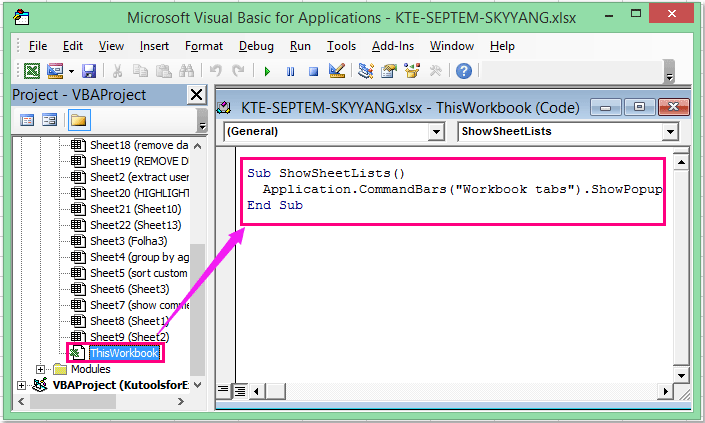
3. Shranite in zaprite to kodo, nato kliknite Prilagodite orodno vrstico za hitri dostop in izberite Več ukazov, glej posnetek zaslona:
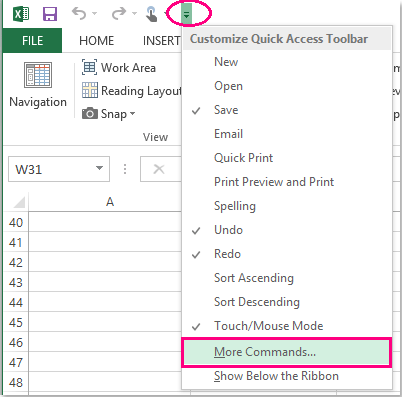
4. v Možnosti programa Excel pogovorno okno, kliknite Izberite ukaze s spustne puščice izberite Makri s seznama in kliknite Ta delovni zvezek.ShowSheetLists Možnost in kliknite Dodaj >> , če želite dodati to možnost v Prilagodite orodno vrstico za hitri dostop, glej posnetek zaslona:
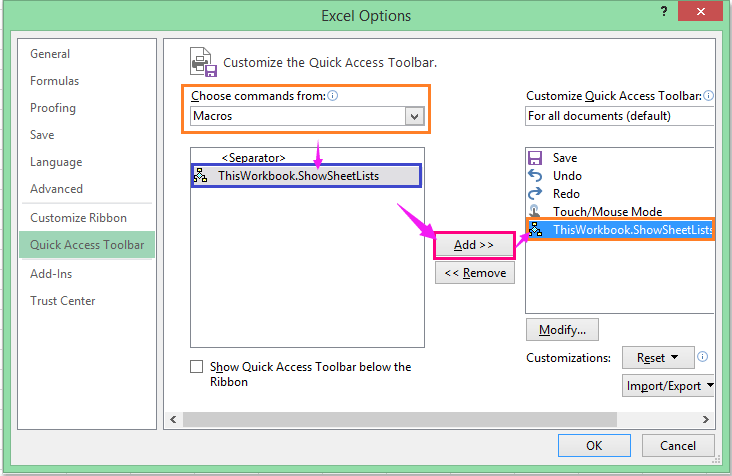
5. Nato kliknite OK , da zaprete pogovorno okno za vrnitev v delovni zvezek, gumb pa je že dodan v orodni vrstici. Kliknite ga, da prikažete seznam listov, in lahko kliknete katero koli ime lista, da odprete list, glejte posnetek zaslona:
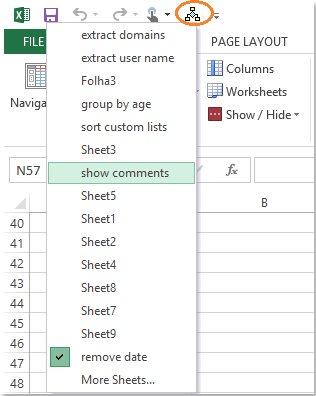
Prikažite zavihke delovnih listov v navpični razporeditvi na levi strani s Kutools za Excel
Če imate Kutools za Excel, s svojim močnim orodjemPodokno za krmarjenje, lahko hitro premikate med delovnimi listi in odprtimi delovnimi zvezki.
| Kutools za Excel : z več kot 300 priročnimi dodatki za Excel, ki jih lahko brezplačno preizkusite v 30 dneh. |
Po namestitvi Kutools za Excel, naredite naslednje:
klik Kutools > ostalo > Delovni zvezek in list in vsi odprti delovni zvezki in delovni listi v aktivnem delovnem zvezku so navpično navedeni v levem podoknu:
(1.) Vsi odprti delovni zvezki so navedeni v zgornjem polju s seznamom. Če želite poiskati delovni zvezek, kliknite enega;
(2.) Vsi delovni listi z izbranim delovnim zvezkom so navedeni spodaj, kliknite enega, da odprete list.
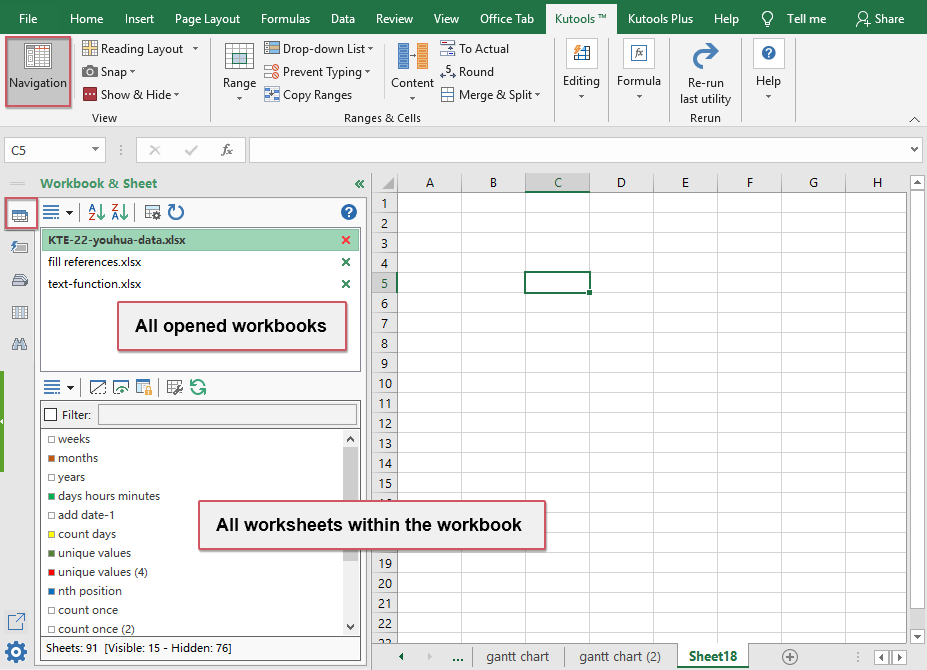
S tem uporabnim pripomočkom lahko tudi navedete stolpce, imena obsegov, ustvarite in shranite nekatere pogosto uporabljene formule, grafikone, obsege itd. Hkrati lahko najdete in zamenjate več delovnih zvezkov in izbranih delovnih listov.
Kliknite, če želite izvedeti več podrobnosti o tem pripomočku Navigate.
Prenesite in brezplačno preizkusite Kutools za Excel zdaj!
Predstavitev: zavihke delovnega lista prikažite v navpični razporeditvi na levi strani s programom Kutools za Excel
Najboljša pisarniška orodja za produktivnost
Napolnite svoje Excelove spretnosti s Kutools za Excel in izkusite učinkovitost kot še nikoli prej. Kutools za Excel ponuja več kot 300 naprednih funkcij za povečanje produktivnosti in prihranek časa. Kliknite tukaj, če želite pridobiti funkcijo, ki jo najbolj potrebujete...

Kartica Office prinaša vmesnik z zavihki v Office in poenostavi vaše delo
- Omogočite urejanje in branje z zavihki v Wordu, Excelu, PowerPointu, Publisher, Access, Visio in Project.
- Odprite in ustvarite več dokumentov v novih zavihkih istega okna in ne v novih oknih.
- Poveča vašo produktivnost za 50%in vsak dan zmanjša na stotine klikov miške za vas!
